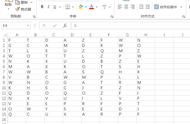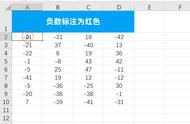批量隔行插入新行
#excel#

有时我们需要在现有的行中插入新行,如果一行一行的插入数据量少的完全可以,但是如果多了,我们一行一行插入那就太LOW了。

利用关键字的排序可以快速实现。
下面来看一下操作方法:
在第一列左侧插入一列新列,并填充1,2,3,4….一直到现有行数的最后一行;

然后在第20行开始填充1.5,2.5,3.5…..直到所需插入新行够数就行;

敲黑板,重点来了,选中左上角第一个单 元格,然后按住shift键,点选 一下右下角最后一个单 元格(包含新插入的行),右击找到“排序”-“自定义排序”在“排序”对话框里主要关键字选择 “列A”就是这们填充1,2,3,4,…..的列;

确定再删除A列就OK了

对了,小伙伴们觉得有用的话,请务必关注并收藏呀!!后续大明哥持续不断的为大家分享Excel中实用的知识点和技巧。
,